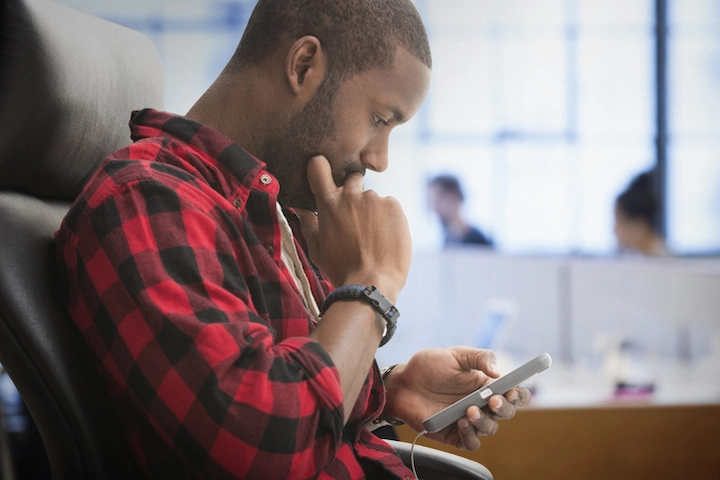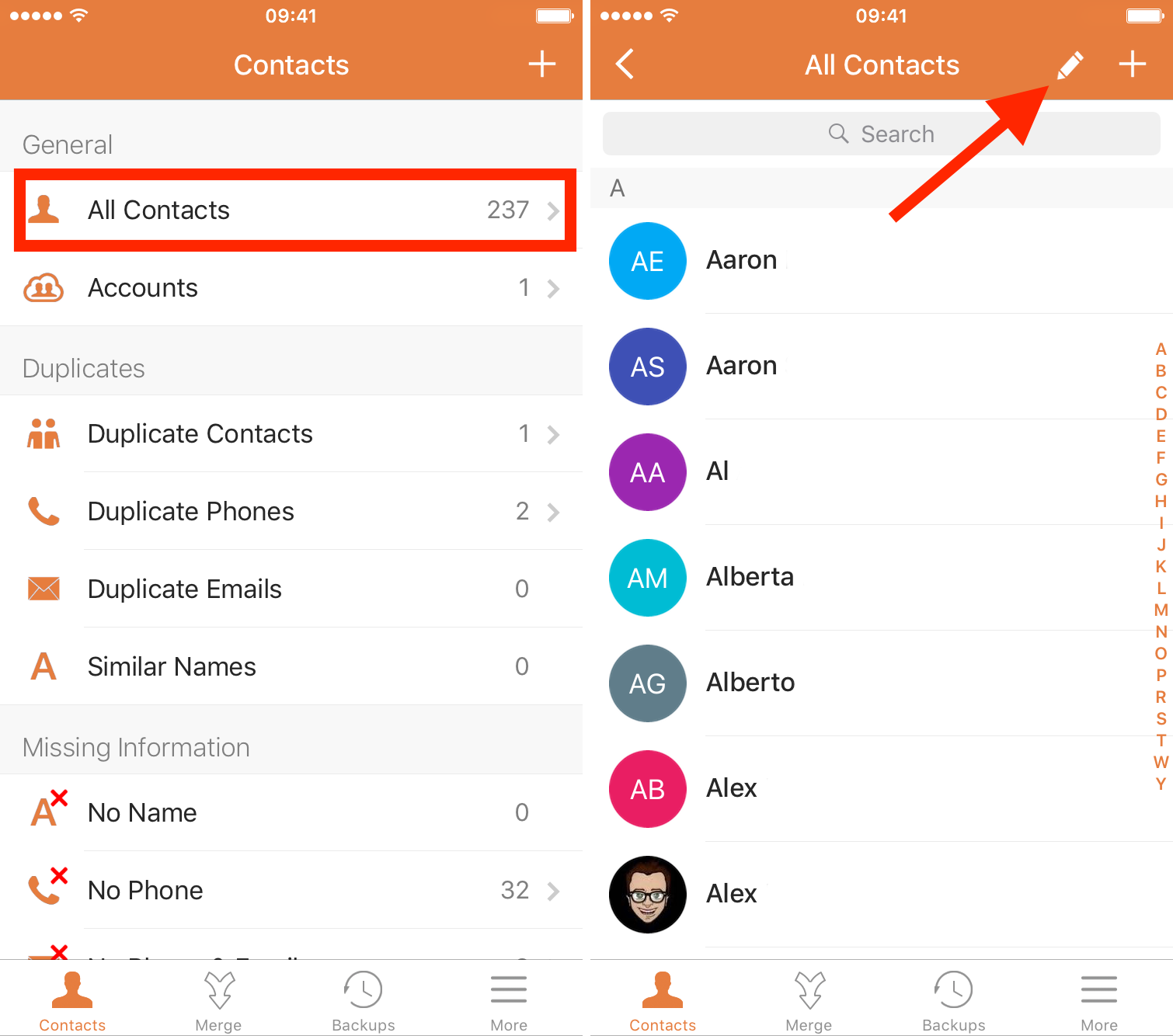چطور گوشی آیفون را به تلویزیون وصل کنیم ؟ (4 روش کاربردی)

اگر به هر دلیلی تمایل داشته باشید آیفون یا آیپدتان را به تلویزیونتان وصل کنید و از تماشای محتوای آن در یک نمایشگر بزرگ لذت ببرید با این مقاله همراه باشید تا با 4 روش کاربردی برای این کار آشنا شوید.
چطور گوشی آیفون را به تلویزیون وصل کنیم ؟
تماشای هر آنچه تاکنون در صفحه نمایش آیفون و یا آیپدهای اپل خود می دیدید بر روی نمایشگر بزرگ یک تلویزیون تجربه ای لذت بخش برای شما خواهد بود. به همین دلیل این روزها صاحبان آیفون و آیپد مشتاقند بدانند چطور می توانند دستگاه خود را به یک تلویزیون متصل کنند! برای وصل کردن آیفون به تلویزیون چند روش مختلف وجود دارد که البته هر یک از این روش ها شرایط و ضوابط خاص خود را دارند.
گوشی های موبایل به همراه تخفیف های ویژه مبیت را ببینید : قیمت گوشی
1. اتصال آیفون به تلویزیون با استفاده از کابل

یکی از آسان ترین روش ها برای اتصال آیفون یا آیپد شما به تلویزیون، استفاده از کابل هایی مانند Digital AV Adapter است که توسط این کابل ها آیفون یا آیپد شما به پورت HDMI تلویزیون متصل خواهد شد. با توجه به اینکه یک طرف کابل Digital AV Adapter به مادگی HDMI مجهز است، بنابراین شما به یک کابل HDMI هم نیاز دارید که خروجی HDMI تلویزیون را به مادگی HDMI کابل Digital AV Adapter وصل کند.
در حال حاضر دو نوع اصلی از کابل های Digital AV Adapter در بازار موجودند که شما باید با توجه به نوع آیفون یا آیپد خودتان مدل مناسب را خریداری کنید. یک مدل از این کابل ها در طرفی که به آیفون وصل می شود سوکتی با پین های معروف PIN-30 دارد اما در مدل جدیدتر، سوکت معروف PIN-30 با سوکتی که مطابق با لایتنینگ پورت آیفون طراحی شده جایگزین شده است و به آن وصل میشود. بنابراین اگر شما از آیفون یا آیپدهای قدیمی تر و بدون لایتنینگ پورت استفاده میکنید باید کابل مدل Digital AV Adapter و اگر آیفون شما جدیدتر بوده و دارای پورت لایتنینگ است، باید نسخه جدیدتر این کابل ها را خریداری نمایید.
اما چطور باید از کابل Digital AV Adapter استفاده کنیم؟ کارایی از این کابل بسیار ساده است بطوریکه یک طرف کابل به پورت شارژر آیفون یا آیپدتان وصل می شود و طرف دیگر آن هم محل اتصال کابل HDMI تلویزیون است. بنابراین یک سر کابل HDMI به خروجی تلویزیون و سر دیگر آن هم به ورودی (مادگی) کابل Digital AV Adapter متصل می شود. پس از آن، شارژر آیفونتان را هم به Digital AV Adapter وصل کنید تا شارژ مورد نیاز آن تامین شود. با این ترتیب اتصال آیفون به تلویزیون از طریق این کابل برقرار شده است. حال باید تلویزیون را روشن و وضعیت ورودی یا دریافت اطلاعات تلویزیون خود را بر روی حالت HDMI قرار دهید. بدین صورت میتوانید فیلم های نتفلیکس، ویدیوهای آیتیونز و غیره را از طریق آیفون یا آیپدتان با وضوح تصویر فول اچ دی در تلویزیون اجرا کنید.
یکی از نکاتی که باید برای استفاده از کابل Digital AV Adapter در نظر داشته باشید تنها نقطه ضعف این کابل هاست و آن این است که متاسفانه این کابل ها از پروتکل HDCP یا High-bandwidth Digital Content Protection پشتیبانی نمیکنند. بنابراین با استفاده از این کابل ها نمیتوانید ویدئوهای خاصی که توسط برخی سرویس ها نظیر DirecTV و Comcast Xfinity منتشر میشود را مشاهده کنید.
2. اتصال آیفون به تلویزیون با استفاده از اپل تی وی (Apple TV)

اپل تی وی یک گجت اختصاصی محسوب میشود که کمپانی اپل آن را برای اتصال آیفون و آیپد به تلویزیون و ارائه محتوای اختصاصی بر روی آن طراحی و روانه بازار کرده است. خوشبختانه با استفاده از این گجت میتوان مستقیما و بدون سیم، آیفون یا آیپدهای اپل را به تلویزیون متصل کرد. اگر به دنبال یک روش ساده، کاملا بدون استفاده از سیم و کارآمد برای وصل کردن آیفون به تلویزیون هستید، اپل تی وی بهترین گزینه برای شما محسوب میشود. برای اینکار باید اپل تی وی و آیفون یا آیپدی که قصد دارید با آن در ارتباط باشد به یک شبکه اینترنت مشترک وصل شوند. یعنی اگر اپل تی وی خود را به یک شبکه اینترنت وای فای وصل کرده اید، آیفونی که می خواهید محتوای آن را بر روی صفحه نمایش تلویزیون خود ببینید نیز باید به همان شبکه اینترنت وای فای متصل گردد. بعد از اتصال هر دو دستگاه به یک اینترنت وای فای، باید انگشت خود را بر روی بخش پایین صفحه نمایش آیفون یا آیپد قرار داده و به سمت بالا بکشید تا پنجره کنترل سنتر (Control Center) دستگاه شما نمایش داده شود. در این پنجره ابتدا گزینه AirPlay Mirroring و سپس گزینه Apple TV را انتخاب کنید. ظرف چند ثانیه ارتباط بین اپل تی وی با آیفون یا آیپد شما برقرار شده و محتوای نمایشگر گوشی بر روی تلویزیون آینه (Mirror) خواهد شد. نکته قابل توجه اینکه اگر برای اتصال آیفون خود به تلویزیون با اپل تی وی (Apple TV)، از یک شبکه وای فای عمومی و شلوغ استفاده می کنید، ممکن است اختلال هایی در روند پخش ویدیوها و موزیک های آیفون شما در تلویزیون ایجاد شود. اما در مجموع و در شرایط عادی استفاده از اپل تی وی بهترین روش بیسیم برای وصل کردن آیفون به تلویزیون محسوب میشود.
3. اتصال آیفون به تلویزیون با استفاده از اپلیکیشن های مبتنی بر DLNA
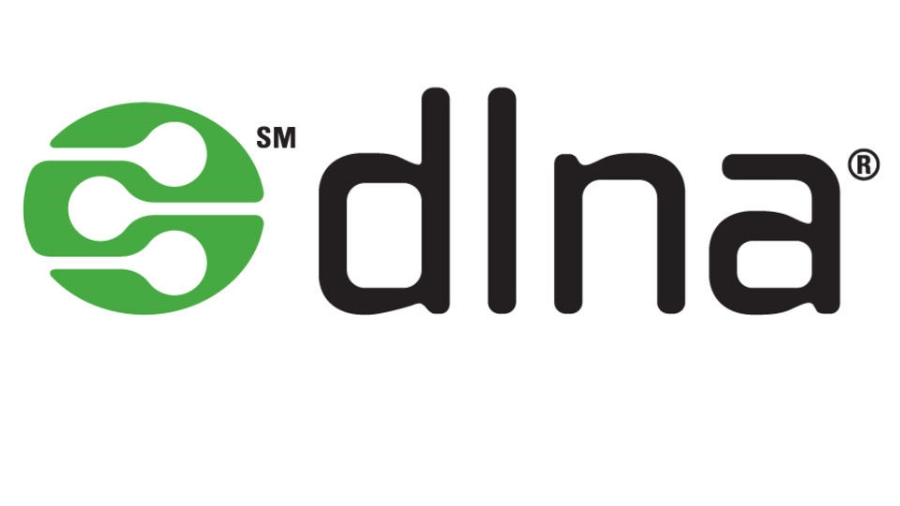
اگر تلویزیون شما از اینترنت پشتیبانی میکند و قابلیت اتصال به اینترنت را دارد، به احتمال بسیار زیاد ازتکنولوژی DLNA هم پشتیبانی می کند. تکنولوژی DLNA در واقع یک سیستم استریم یا پخش مدیای منحصر به فرد است که توسط محصولات برندهای مختلفی پشتیبانی میشود و همانطور که گفته شد به احتمال زیاد تلویزیون شما هم درصورتیکه قابلیت اتصال به اینترنت دارد از آن پشتیبانی خواهد کرد. اگر این شرایط را دارید میتوانید با استفاده از اپلیکیشن های مبتنی بر DLNA فایل های ویدیویی و موزیک های ذخیره شده در آیفون یا آیپدتان را مستقیما در تلویزیون پخش کنید. البته دقت به این نکته اهمیت دارد که در استفاده از این روش با توجه به قوانین مدیریت محتوای دیجیتال اپل (Digital Rights Management)، شما قادر به پخش محتواهایی که از آیتیونز استور خریداری میشوند نخواهید بود.
جالب است بدانید که هنگام استفاده از اپلیکیشن های مبتنی بر DLNA نیازی نیست آیفون خود را به تلویزیون متصل کنید و حتی میتوانید کامپیوتر کنسول بازی تان را به تلویزیون وصل و آنرا به عنوان دستگاه مقصدتان در نظر بگیرید. به عبارت دیگر در استفاده از این اپلیکیشن ها علاوه بر امکان اتصال آیفون به تلویزیون و پخش محتوای آیفون در تلویزیون قادر به اتصال کامپیوتر یا کنسول بازی به تلویزیون و پخش محتوای آن ها در تلویزیون یا وصل کردن آیفون به کامپیوتر و پخش محتوای آیفون در کامپیوتر هم خواهید بود و نکته جالب دیگر اینکه برای این منظور حتی نیازی به نصب کدک یا تغییر فرمت ویدیوها هم نخواهید داشت.
به عنوان یکی از بهترین نمونه برنامه های DLNA موجود که میتوانید با استفاده از آن محتوای آیفون یا آیپد خودتان روی تلویزیون پخش کنید، می توان از اپلیکیشن MCPlayer HD نام برد. این برنامه دارای دو نسخه اصلی و لایت میشود. نسخه اصلی هیچ محدودیتی ندارد و فقط برای استفاده از قابلیت های آن باید 4.99 دلار هزینه پرداخت کنید. در طرف مقابل نسخه لایت آن قرار دارد که از نظر تعداد ویدیوهایی که در هر پوشه پخش می کنید محدودیت هایی را برای شما ایجاد خواهد کرد. در مواردی که یک کاربر، تلویزیونی با قابلیت پشتیبانی از DLNA دارد و در عین حال نمیتواند ارتباط بین اپلیکیشن و تلویزیون خود را برقرار سازد و تصور می کند که تلویزیون او در لیست دستگاه های در دسترسی اپلیکیشن قرار نمیگیرد، جهت رفع این مشکل یابد قبل از هر چیز به تنظیمات بخش اتصال به اینترنت تلویزیون خود مراجعه کند. به احتمال زیاد در این بخش گزینه ای تحت عنوان DLNA ارائه شده که با فعال کردن آن، تلویزیون شما آماده سرویس دهی از طریق این ویژگی میشود.
اپلیکیشن Sunshine نیز یکی دیگر از برنامه های کاربردی است که امکان اتصال آیفون به تلویزیون از طریق قابلیت DLNA را فراهم می سازد. با استفاده از این برنامه به راحتی میتوان محتوای بدون محدودیت DRM را در دستگاه های مختلف سازگار با تکنولوژی DLNA پخش کرد. البته شما با اتصال آیفون به تلویزیون از طریق این اپلیکیشن تنها میتوانید موزیک های ذخیره شده در حافظه آیفون را از طریق تلویزیون پخش کنید اما امکان آینه کردن نمایشگر و پخش ویدیو از طریق اپلیکیشن های ارائه دهنده سرویس های ویدیویی وجود ندارد.
4. اتصال آیفون به تلویزیون با گجت هایی نظیر Chromecast

روش های دیگری هم برای اتصال آیفون به تلویزیون وجود دارد. مثلا گجتی با نام Android TV Stick وجود دارد که با وصل کردن آن به تلویزیون و سپس نصب برنامه Kodi Media Serverیا XBMC در تلویزیون قادر خواهید بود آیفون خود را به تلویزیون وصل و مدیای بدون محدودیت DRM آیفون خود را در تلویزیون پخش کنید. جالب است بدانید که انجام این کار با تیکه بر قابلیت AirPlay اپل صورت می گیرد به این معنی که ارتباط بین آیفون و تلویزیون شما که گجت Android TV Stick به آن وصل شده توسط قابلیت AirPlay اپل برقرار میشود. البته متاسفانه در این روش قادر به آینه کردن نمایشگر آیفون یا آیپد بر روی تلویزیون و پخش ویدیوهای مبتنی بر قوانین DRM نخواهید بود.
گرچه تنوع گجت ها با قابلیت های مشابه برای اتصال آیفون به تلویزیون زیاد و Android TV Stick تنها یک نمونه از این گجت هاست ولی با توجه به اطلاعات و شواهد موجود اغلب این گجت ها باگ های زیادی دارند و استفاده از آن ها نتیجه رضایت بخشی را برای کاربران ندارد. در بین این گجت ها بهترین گزینهای که قابل استفاده بوده و میتوانید به آن اعتماد کنید دانگل کروم کست (Google Chromecast) یا کروم کست اولترا گوگل (Google Chromecast Ultra) است.
استفاده از کروم کست های گوگل هم ساده است. فقط باید آن ها را به پورت HDMI تلویزیون وصل و دانگل را روشن کنید. زمانی که از این قابلیت استفاده میکنید، صفحه نمایش آیفون یا آیپدتان بر روی تلویزیون آینه نمیشود و شما فقط میتوانید از اپلیکیشن های خاصی که از کروم کست پشتیبانی میکنند برای پخش و کنترل فایل های مدیای مورد نظرتان استفاده کنید. بطور مثال بعضی از اپلیکیشن های پشتیبانی کننده از کروم کست این امکان را در اختیار شما قرار میدهند تا آیفون خود را به ریموت کنترلی در حین پخش محتوا از نتفلیکس، یوتیوب و غیره تبدیل نمایید.